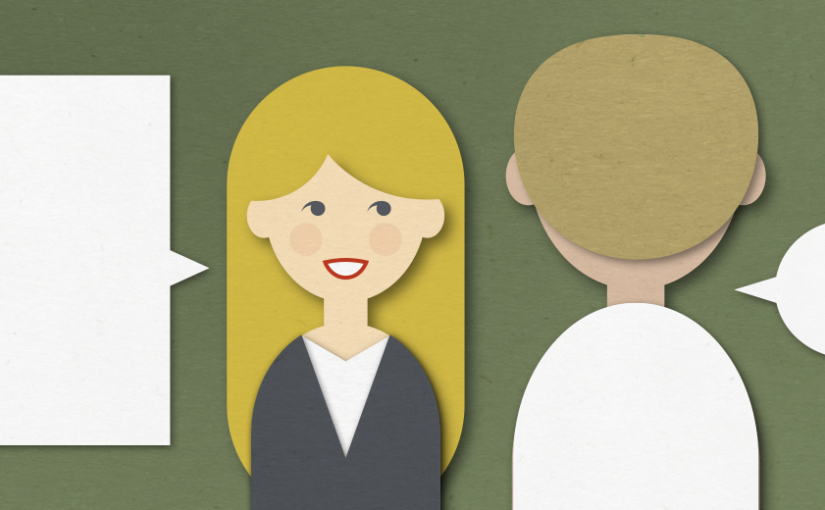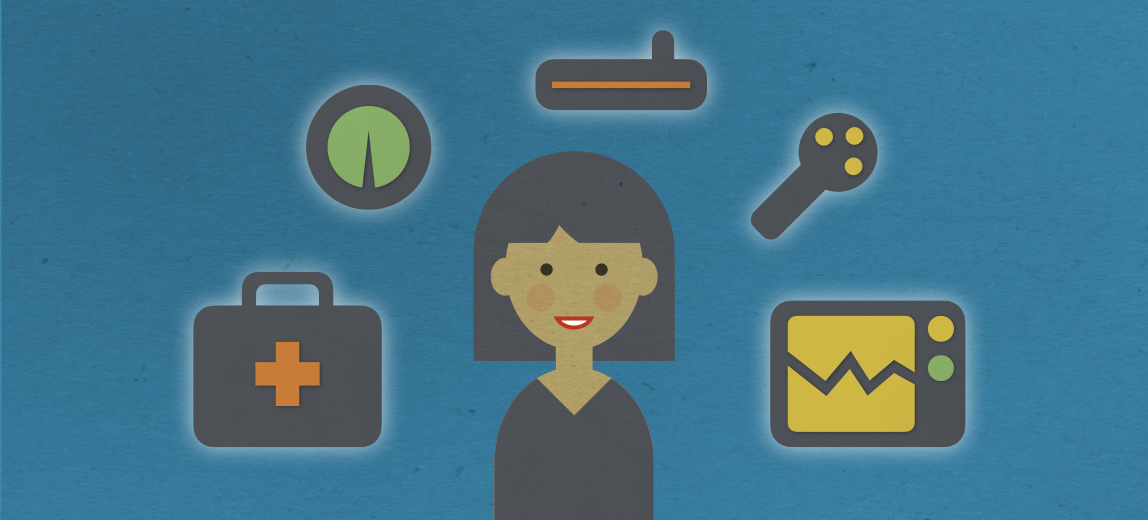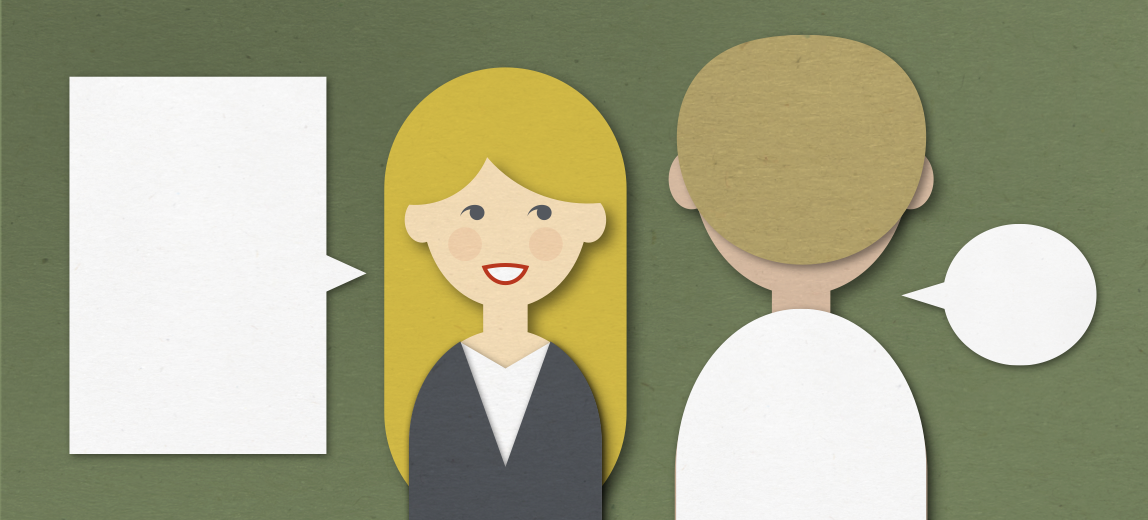
Effektiv kommunikasjon med sømløs flyt i TrinnVis
En medarbeidersamtale er en planlagt samtale mellom arbeidsgiver og ansatt. Den utføres regelmessig, og i løpet av medarbeidersamtalen går man gjennom tema som arbeidssituasjon, arbeidsoppgaver, arbeidsmiljø, forventninger og mål. Manglende medarbeidersamtaler kan føre til negative konsekvenser både for arbeidsgiver og ansatte, og det er derfor viktig å prioritere disse samtalene selv om det kan være utfordrende å finne tid til dem. Medarbeidersamtalen kan nemlig være et godt verktøy for å oppnå felles suksess.
TrinnVis har en sømløs flyt som forenkler den interne kommunikasjonen og effektiviserer planlegging, gjennomføring og oppfølging av medarbeidersamtaler.
Gode råd for medarbeidersamtalen
Medarbeidersamtaler i Trinnvis
I TrinnVis er det et eget møte-verktøy som forenkler den interne kommunikasjonen, samt planlegging, gjennomføring og oppfølging av medarbeidersamtaler. All kommunikasjon før og etter medarbeidersamtalen gjøres sømløst via TrinnVis.
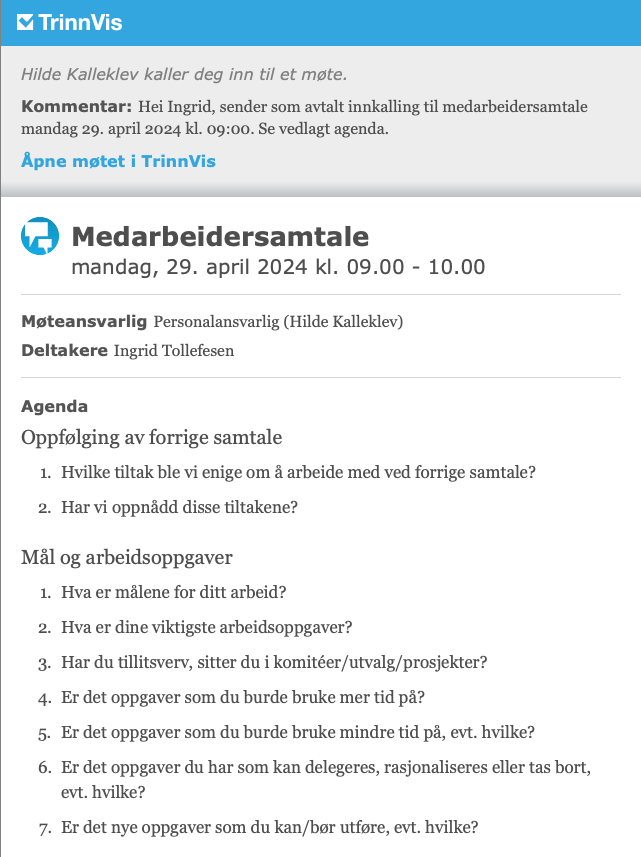
Ferdig forslag til agenda
Når du oppretter en medarbeidersamtale i TrinnVis, får du automatisk et ferdig forslag til agenda, som enkelt kan legges ved i innkallingen. Denne inkluderer alle de viktige temaene som bør gjennomgås i en medarbeidersamtale. Forslaget kan redigeres og nytt innhold legges til ved behov.
Send innkalling
Når møtet er opprettet, sender du innkalling direkte fra TrinnVis til medarbeideren på epost. Du kan velge å legge ved agenda og eventuelt legge til en kommentar i eposten. Husk at personopplysninger ikke må sendes på epost. TrinnVis kan også sende ut påminnelse på SMS, hvis ønskelig. Referat fra tidligere medarbeidersamtaler kan også enkelt deles dersom dette er lagret i TrinnVis.
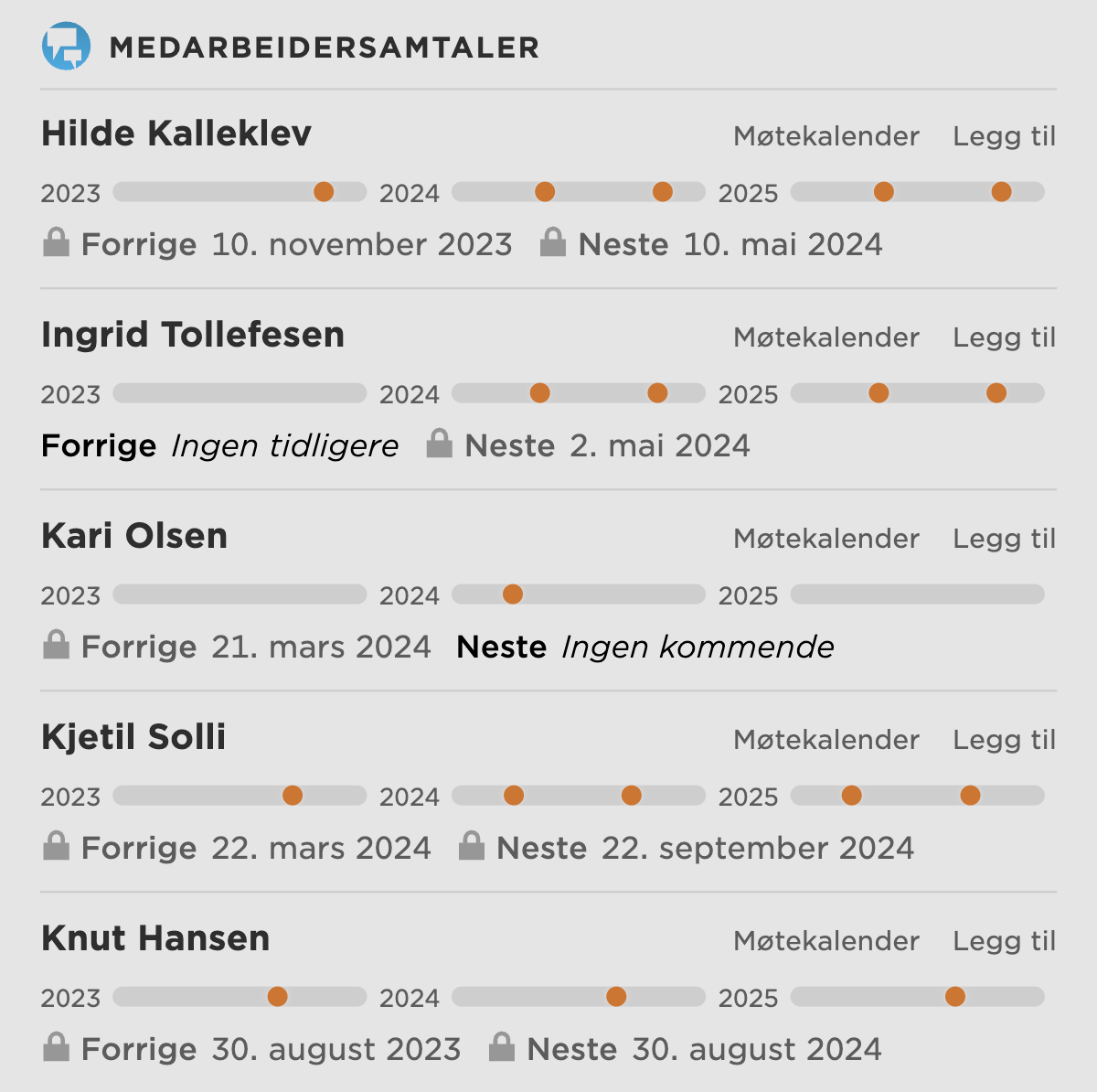
Skriv referatet «på direkten»
Når medarbeidersamtalen gjennomføres kan referatet skrives direkte inn i TrinnVis. Det ferdige referatet kan deles via systemet, redigeres og lagres i TrinnVis. Referat fra medarbeidersamtaler inneholder ofte sensitive personopplysninger. Derfor skal referat og andre dokumenter fra samtalen adgangsbegrenses slik at kun leder og den ansatte har tilgang.
Lag oppfølgingsoppgaver i Trinnvis
Hvis dere ble enige om oppgaver som skal følges opp, eller nye møter som skal holdes i etterkant av medarbeidersamtalen, kan disse opprettes i TrinnVis og vil vises i møtekalenderen. Oppgaver og møter kan knyttes til en eller flere personer.
Nyttige lenker:
- Dette bør være med i medarbeidersamtalen
- Gode råd for medarbeidersamtalen
- Møter og medarbeidersamtaler i TrinnVis
- TrinnVis: kvalitetssystemet for norske helsevirksomheter
- Prøv TrinnVis GRATIS
Superenkelt møte-verktøy for alle
Sliter du med å holde styr på møter, agendaer, og referater? Vårt superenkle møte-verktøyet er perfekt for styret, små virksomheter, borettslag og sameie, vårt system er designet for å forenkle og effektivisere dine møter. Bestill nå og opplev en mer organisert og produktiv møte-hverdag!